Делаем оригинальный постер в Фотошоп
Делаем оригинальный постер в Фотошоп
Сложность урока: Легкий
Этот урок для всех, кто хочет создавать прекрасные брошюры и постеры, которые не оставят никого равнодушными. Сегодня мы будем аккуратно комбинировать разные техники и эффекты, чтобы получить в итоге абсолютно великолепный результат. Так что просто повторяйте за мной и вы останетесь довольны.
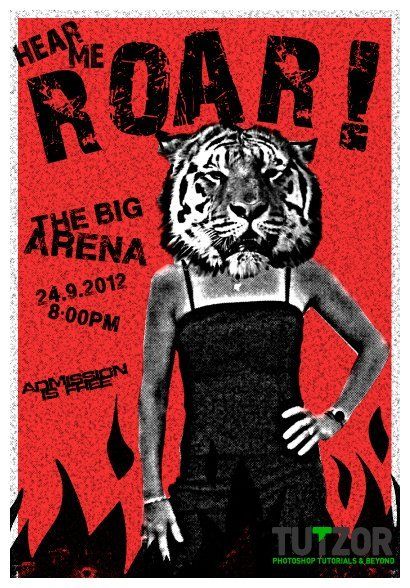
Первым делом мы, конечно же, должны создать документ. Возможно, вы уже занимались постерами и знаете необходимые нам размеры и разрешения. Как вы понимаете — есть стандарты. Мы будем работать с 300 dpi. Чем больше, тем лучше, так что если ваша машина достаточно мощная, можете увеличить это значение. Если слабая, наоборот, уменьшите. Ниже показаны все параметры:
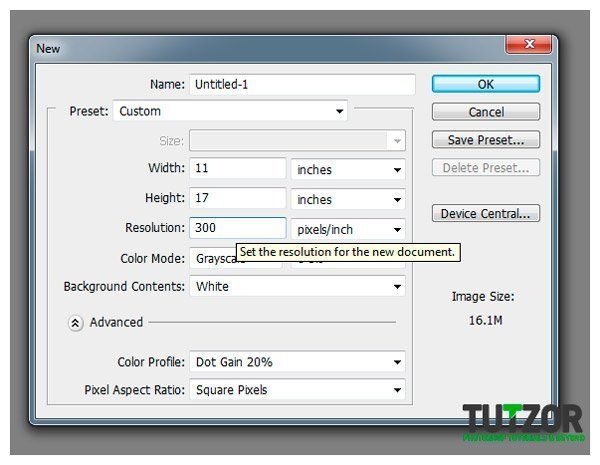
Итак, теперь добавим в наш проект собственно саму модель. Сначала мы немного поработаем с ней, сделаем нашу картинку более детализированной. Жмем Ctrl + Shift + U, чтобы обесцветить изображение. Далее Image — Adjustment — Shadow / Highlights (Изображение — Коррекция — Тени / Света). Далее жмем на кнопку Show More Options (Дополнительный опции) и выставляем настройки, как у меня:

Теперь поработаем с фото более детально. Если вам нужно убрать некоторые морщины, используйте Burn Tool  (Затемнитель). Настройки указаны ниже*:
(Затемнитель). Настройки указаны ниже*:
*Shadows — Тени

Также вы можете визуально увеличить грудь, добавив тени в нужные места с помощью этого же инструмента.

Добавим шума. Применяем Filter — Noise — Add Noise (Фильтр — Шум — Добавить шум) со следующими параметрами:

Теперь применяем еще один фильтр Filter — Blur — Gaussian Blur (Фильтр — Размытие — Размытие по Гауссу):
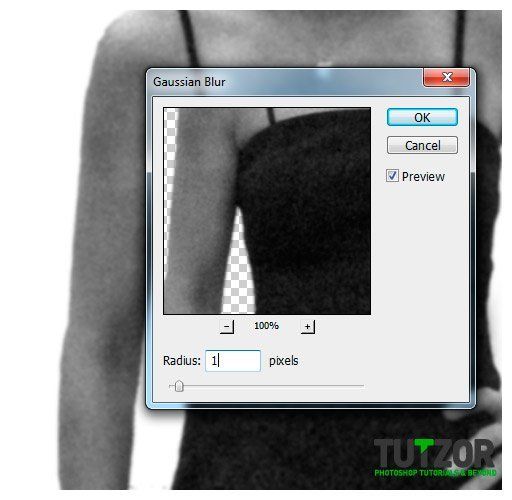
И снова фильтры! Filter — Sharpen — Smart Sharpen (Фильтр — Резкость - «Умная» Резкость) с настройками, показанными на иллюстрации ниже:

Применяем тот же фильтр еще раз, но с другуми настройками. Это создаст эффект «неровной туши». От слова «тушь», а не «туша», как вы уже догадались, мозговитые вы мои.
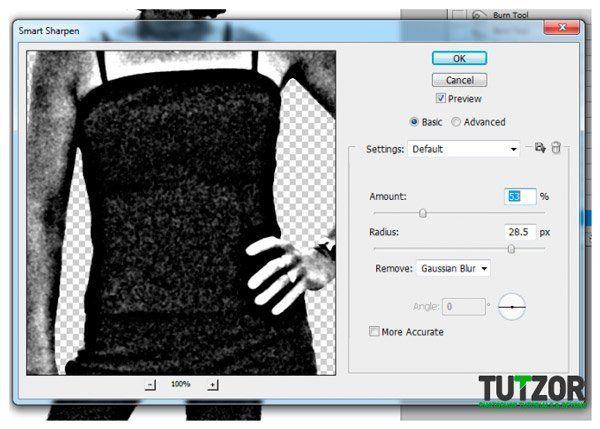
Самое время отрубить ей голову. На фото. Тут возможны несколько вариантов. Если вы вырезали её с фона, то просто выделите и удалите. Если вы взяли её изображение вместе с фоном, то вам придется поработать инструментом Clone Stamp  (Клонирующий Штамп).
(Клонирующий Штамп).
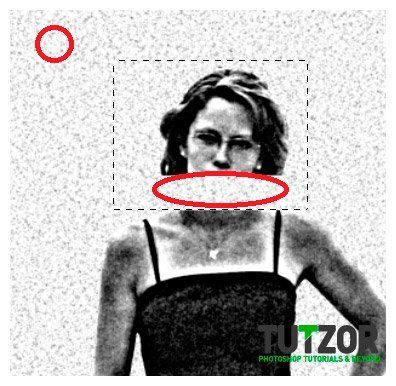
Меняем режим Image — Mode — Grayscale (Изображение — Режим — Градации серого). Далее применяем Image — Mode — Bitmap (Изображение — Режим — Битовый формат со следующими настройками.
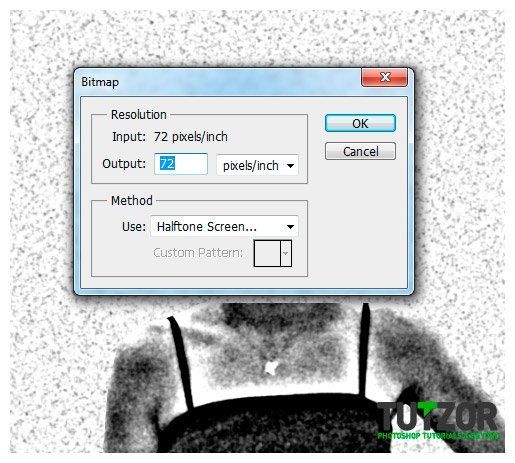
Далее в окошке Halftone Screen (Включить полутоновый растр):

Далее загружаем в проект морду тигра, чтобы заменить ею голову, которую мы отрубили. Обесцвечиваем изображение и вырезаем морду инструментом Pen Tool  (Перо) с режимом Paths (Контур).
(Перо) с режимом Paths (Контур).
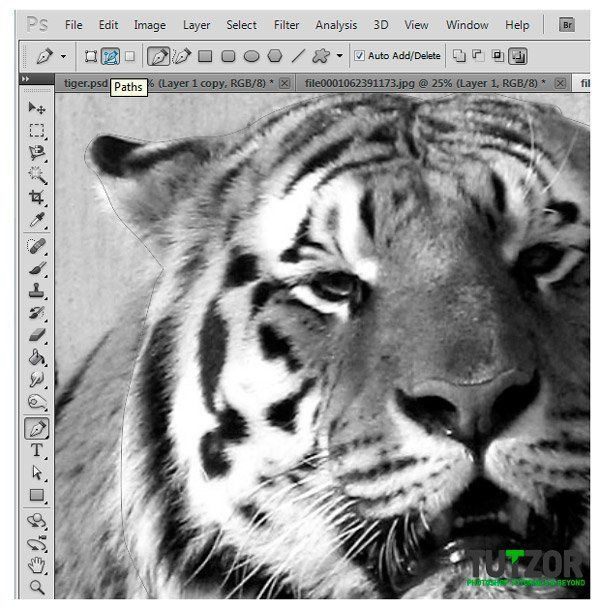
Выделяем морду, щелкаем по выделенной области правой кнопкой и жмем Make Selection (Образовать выделенную область).
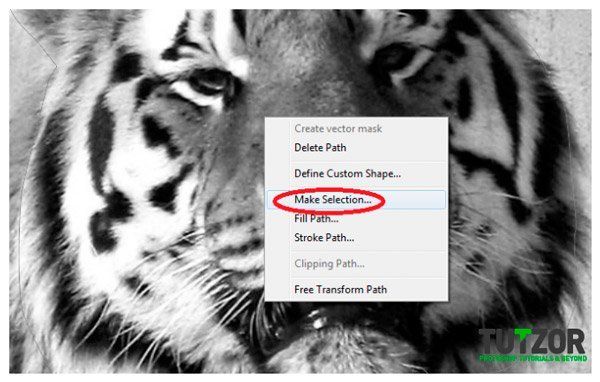
Дублируем слой с фоном и добавляем маску слоя для дубликата. Заливаем оригинал фонового слоя белым.
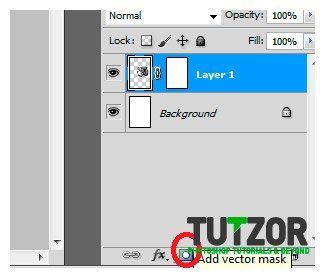
Теперь займеся следующим – мы должны симулировать шерсть тигра, которую мы частично повредили, когда вырезали его. Используйте Smudge Tool  (Палец) кистью Spatter из станадартного набора.
(Палец) кистью Spatter из станадартного набора.
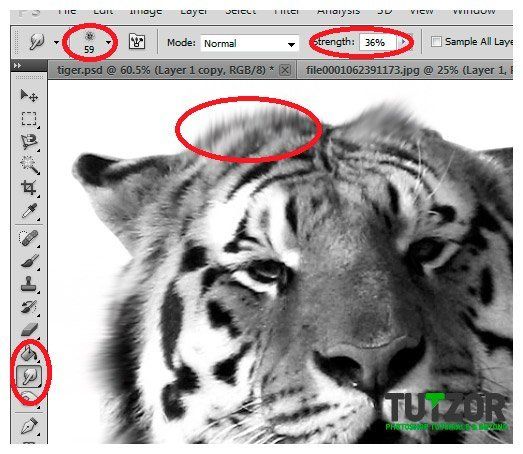
Обработаем морду тигра также, как мы обрабатывали изображение девушки. Тени и блики, затемнение, шум, размытие, резкость и так далее.

Копируем морду тигра на наш основной проект.

Убираем белый фон с помощью волшебной палочки.

Жмем Image – Mode – RGB (Редактирование – Режим – RGB). Дублируем фон и заливаем оригинал оранжевым. Устанавливаем режим наложения дубликата на Overlay (Перекрытие).
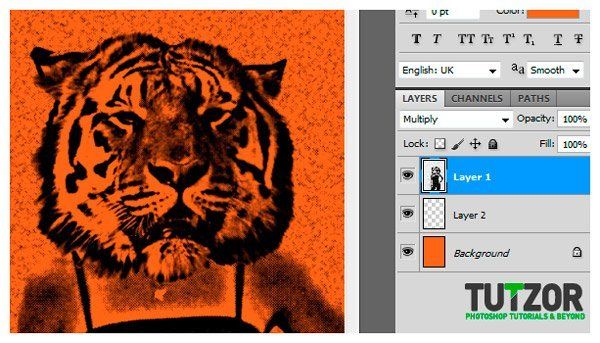
Создадим новый слой между фоном и слоем с основным фото. Выделяем девушку-тигра, немного выходя за границы. Заливаем белым.

Теперь с помощью пера мы нарисуем языки пламени внизу постера. Этот эффект неплохо будет смотреться.

Копируем на новый документ силуэт огня и применяем к нему все эффекты, которые мы использовали для девушки и для тигра. Также мы используем пару гранжевых кистей, чтобы добавить дополнительный шум. Получится примерно так:

Переносим пламя на проект. Удаляем белые области.

Теперь добавляем текст. Главное, подобрать хороший гранжевый текст.
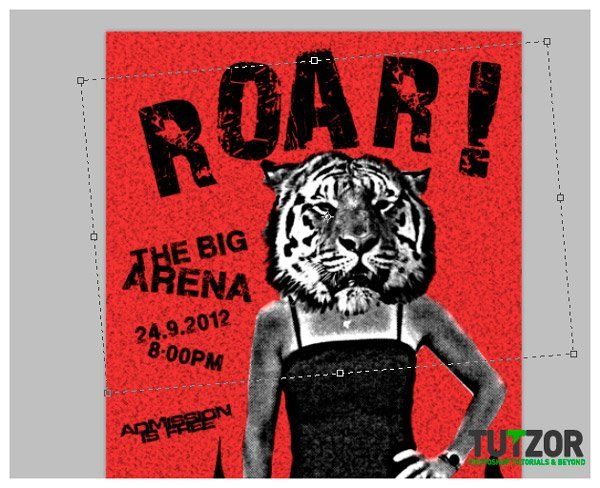
И последнее. Дублируем слой с цветом для фона. Перекрашиваем оригинал в белый. Уменьшаем дубликат, чтобы создать такую рамку:
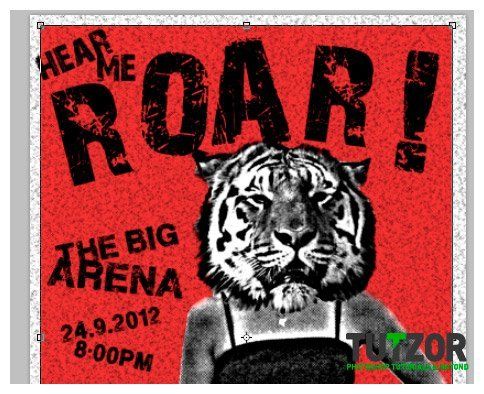
Мои поздравления, все готово!
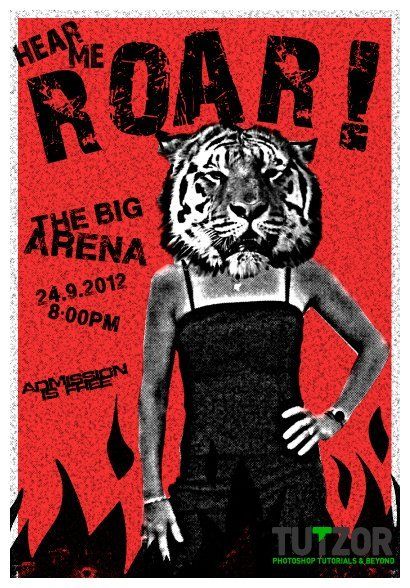
Автор: ilovegraphics
Перевёл: Руслан Гильзидинов
Источник: tutzor.com
Комментарии 24
Спасибо за урок.)
мерси
Интересная идея! Спасибо
Так и не поняла зачем для каждой части постера было применять фильтры отдельно. Неужели нельзя было в конце все применить?
Спасибо)
Ну как то так вот вышло
Занятненько. Спасибо)
Спасибо
Интересно, но много не нужных действий в уроке
Мне понравилось! Спасибо!
Интересно
Как то так получилось
Спасибо за урок!
Спасибо!
Спасибо за урок.
Спасибо за перевод и урок интересные эффекты.
Спасибо
Интересно - эффект туши фильтрами и битовый полутон.
Ну очень круто, СПАСИБО ОГРОМНОЕ!
Спасибо!Получилось вот так.Автор большой юморист,спасибо за грамотный перевод!!!
Абсолютно бесполезное действие - заштамповывать или отрезать голову. Всё равно она будет перекрыта головой тигра...
девушка такая симпатичная....